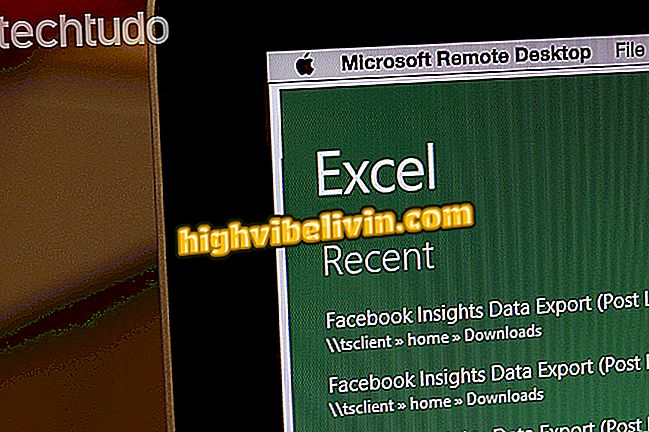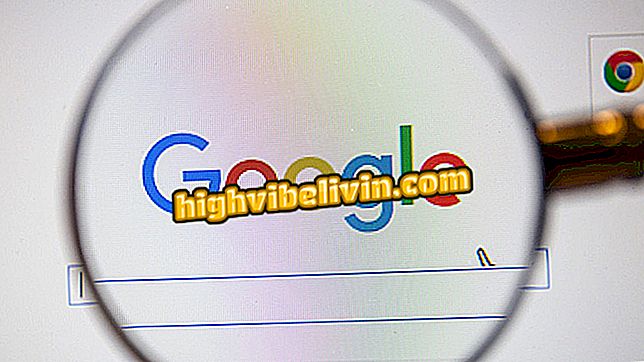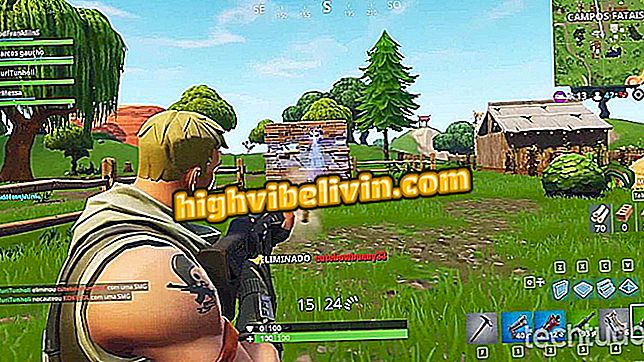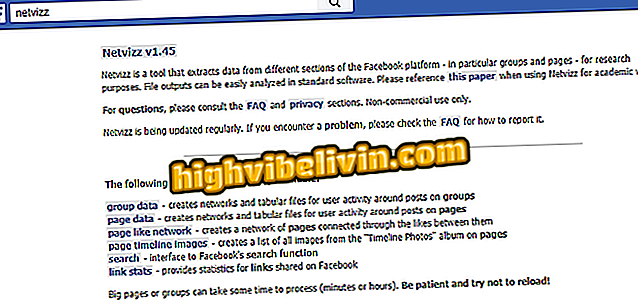Cómo controlar el tiempo que pasa en Instagram
Controlar el tiempo que pasa en Instagram puede ser útil para aumentar la productividad en su día. Para ello, es posible recurrir a aplicaciones y recursos nativos del teléfono móvil que ayudan a administrar el tiempo e incluso bloquear el uso de Instagram.
Los anuncios de iOS 12 y Android P mostraron que las empresas de tecnología están preocupadas por ofrecer formas de control de uso para aplicaciones. Con la iniciativa, los usuarios podrán identificar posibles exageraciones en el uso de redes sociales como el Instagram - que es una de las aplicaciones más usadas de Brasil.
Mientras los nuevos sistemas no se lanzan, vea a continuación consejos para evitar vicios que pueden entorpecer su rutina y actividades importantes en el hogar o en el trabajo.
¿Cómo funciona el Instagram? Entiende el algoritmo que organiza tu feed

Instagram es una de las aplicaciones más descargables en Brasil
1 - Uso de la aplicación QualityTime para Android
QualityTime es ideal para saber cuáles son las aplicaciones más utilizadas en su rutina en el móvil. Además del ranking de uso, la herramienta también permite programar pausas en aplicaciones específicas, lo que es ideal para controlar el uso diario del Instagram. Al finalizar el plazo determinado, la aplicación se bloqueará y el aviso de pausa programada aparecerá en la pantalla.
Cómo comprobar las aplicaciones más utilizadas
Paso 1. Abra la aplicación QualityTime y toque la opción "Continuar con Facebook". A continuación, seleccione "Continuar como (nombre de usuario en Facebook)". Este paso es indispensable para crear una cuenta en la aplicación;

Acción para crear una cuenta de usuario en la aplicación QualityTime para Android
Paso 2. Después de la pantalla de presentación, toque la opción "Permitir". Esta acción te llevará a la configuración de acceso de uso de Android. En ese momento, toque "QualityTime";

Acción para habilitar el uso de la aplicación QualityTime en Android
Paso 3. Active la función "Permitir acceso de uso" para que QualityTime rastree el uso de otras aplicaciones en su dispositivo;

Acción para permitir que QualityTime rastree el uso de otras aplicaciones en Android
Paso 4. Después de la instalación, utilice sus aplicaciones normalmente para que el tiempo de visualización sea comprobado por QualityTime. A continuación, abra la herramienta y deslice la pantalla hacia abajo. En ese momento, las aplicaciones más usadas se visualizan y puede comprobar cuánto tiempo está utilizando Instagram.

Acción para comprobar las aplicaciones más utilizadas durante el día con QualityTime para Android
Cómo crear pausas programadas en Instagram con la aplicación QualityTime para Android
Paso 1. Abra la aplicación y toque el icono de tres barras en la esquina inferior derecha de la pantalla. A continuación, acceda a "Pausas Programadas";

Acción para acceder a la herramienta de pausa programada en la aplicación QualityTime para Android
Paso 2. Toque "Siguiente". En ese momento, defina un nombre para la pausa y utilice el botón "Tono para seleccionar";

Acción para seleccionar aplicaciones permitidas para uso durante una pausa programada en la aplicación QualityTime para Android
Paso 3. Seleccione todas las aplicaciones de la lista, excepto Instagram. De esta manera, la red de fotos se bloqueará durante la pausa programada. Toque "Agregar" para volver a la configuración de pausa. Para continuar, toque "Crear" en la esquina superior derecha;

Acción para incluir Instagram como aplicación bloqueada durante las pausas programadas en QualityTime para Android
Paso 4. Haga clic en el icono de tres puntos en la esquina superior derecha de la pantalla y, a continuación, en "Agregar";

Acción para agregar la pausa programada en la aplicación QualityTime para Android
Paso 5. La pausa que ha configurado aparecerá en la pantalla. En ese momento, defina un horario de inicio y finalización. Además, informe los días de la semana que se repetirá y toque "Guardar". Para finalizar, active la función con el movimiento del cursor azul hacia el lado derecho de la pantalla;

Acción para activar una pausa programada en Instagram con la aplicación QualityTime para Android
Paso 6. Cuando llegue la hora de pausa, una advertencia se contabilizará mientras el Instagram esté abierto y bloqueará la aplicación hasta la hora indicada.

Pantalla de pausa programada de la aplicación QualityTime para Android
2 - Cómo comprobar el tiempo de uso diario de Instagram en el iPhone
Paso 1. Acceda al icono "Ajustes del sistema". Entre en "Batería" y echa un vistazo a las listas de aplicaciones más utilizadas en las 24 horas o últimos siete días. Para saber cuánto tiempo ha gastado en Instagram, toque la descripción de la aplicación en la lista, como se muestra en la siguiente imagen;

Acción para acceder a la configuración de la batería de iOS en el iPhone
Paso 2. Compruebe el tiempo que la aplicación se ha abierto en la pantalla durante el período seleccionado y cuánto tiempo se ha activado en segundo plano. En este ejemplo, puede comprobar que el Instagram se ha abierto durante 1 hora y 9 minutos en la pantalla durante las últimas 24 horas. En el fondo, estuvo activo en apenas dos minutos. En el iPhone (iOS) no hay una herramienta de bloqueo de aplicaciones gratuita.

Tiempo de uso de Instagram en un iPhone comprobado a través de la configuración de la batería
Utilice la sugerencia para saber si está exagerando en el uso de Instagram y mejore su rutina evitando abrir la aplicación en momentos importantes.
¿Por qué en algunos perfiles la encuesta en el Instagram no funciona? ¿Por qué?

Cómo colocar música de Spotify en Instagram